Come recuperare un laptop Dell e i dati cancellati
Il portatile Dell è uno dei computer più utilizzati. Tuttavia, anche il computer più potente può bloccarsi a causa di problemi hardware o software. Come recuperare un portatile Dell? Non preoccuparti, gli esperti di recupero dati di Apeaksoft si dedicano a questo argomento e hanno trovato quattro soluzioni per aiutarti a ripristinare il tuo portatile Dell, riparare i problemi di sistema e recuperare i dati persi sul tuo computer.
CONTENUTO DELLA PAGINA:
Parte 1. Ripristino delle impostazioni di fabbrica Dell tramite avvio F12
I computer Dell sono tutti dotati di sistema operativo Windows integrato. Pertanto, qualsiasi computer Dell può utilizzare il metodo di ripristino di Windows. Tuttavia, alcuni computer Dell dispongono di uno strumento di ripristino personalizzato Dell integrato, che può aiutare a risolvere i problemi del dispositivo, specificamente progettato per il sistema Windows di Dell.
Pertanto, se il computer presenta gravi problemi di sistema, leggere questa parte e scoprire come utilizzare il tasto di ripristino delle impostazioni di fabbrica Dell (F12) e lo strumento di ripristino personalizzato per ripristinare i computer Dell.
Passo 1. Per prima cosa, spegni il tuo portatile e avvialo. Premi F12 subito dopo aver premuto il pulsante di accensione per raggiungere il menu di avvio, che apparirà come nell'immagine seguente. Se il laptop visualizza la schermata di login, spegnerlo e riprovare.
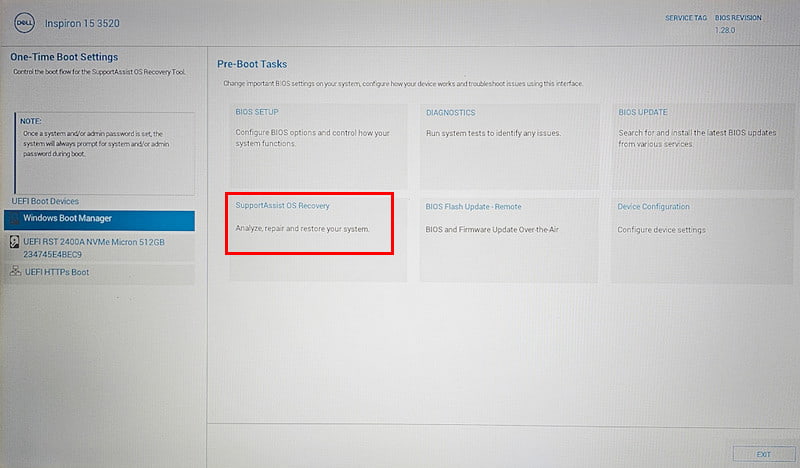
Passo 2. Vedrai Ripristino del sistema operativo SupportAssist, che è anche evidenziato nell'immagine precedente. Cliccaci sopra per accedere all'interfaccia successiva.
Passo 3. Seleziona Inizia il ripristino > Ripristinare le impostazioni di fabbricaSuccessivamente puoi scegliere se effettuare il backup del tuo documento personale.
Passo 4. Infine, fare clic Avanti e Continua Per confermare il ripristino. Il laptop si riavvierà più volte. Al termine del ripristino, segui le istruzioni visualizzate per accedere al laptop. I problemi potrebbero essere già stati risolti perché lo strumento di ripristino ha reinstallato il sistema.
Parte 2. Ripristino delle impostazioni di fabbrica Dell dal BIOS
Nella Parte 1 abbiamo spiegato come ripristinare un laptop Dell alle impostazioni di fabbrica, risolvendo i problemi software. Questa parte illustrerà come ripristinare un laptop Dell e risolvere i problemi hardware: ripristino del BIOS alle impostazioni di fabbrica.
Il BIOS, abbreviazione di Basic Input/Output System, è fondamentale per garantire che i componenti hardware vengano inizializzati e funzionino correttamente durante l'avvio del sistema. Il ripristino del BIOS garantisce il corretto funzionamento del BIOS, consentendo al computer di avviarsi correttamente.
Vediamo come ripristinare Dell dal BIOS.
Passo 1. Riavvia il tuo portatile. Quindi premi il tasto F2 tasto più volte fino a quando non vedi il Setup del BIOS schermo.
Passo 2. Clicca su CARICARE IMPOSTAZIONI DI DEFAULT pulsante in basso.
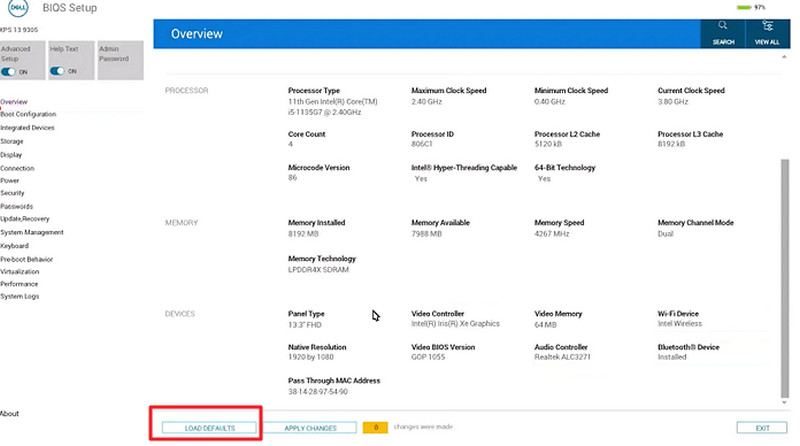
Passo 3. Seleziona Impostazioni predefinite del BIOS e fare clic su OKQuindi seguire le istruzioni visualizzate sullo schermo per uscire dalla modalità BIOS.
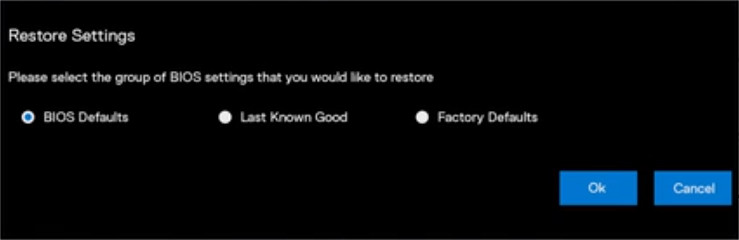
Parte 3. Ripristino delle impostazioni di fabbrica del laptop Dell tramite unità di avvio
Se il computer si blocca e non risponde, probabilmente hai bisogno di un'unità di avvio per ripristinarlo. Un'unità di avvio viene creata da un altro laptop funzionante. Questa unità aiuta a ripristinare il laptop danneggiato e a reinstallare il sistema. Tuttavia, creare un'unità di avvio è complicato. Installa imyPass Windows Password Reset e prepara un'unità USB o CD/DVD vuota, quindi segui la guida dettagliata qui sotto.
Passo 1. Scarica questo strumento su un altro portatile Windows funzionante e installalo.
Download sicuro
Passo 2. Inserisci la tua unità USB o il tuo CD/DVD nel tuo laptop. Avvia questo programma sul laptop. Quindi, scegli il tipo di unità e clicca su Masterizza CD / DVD or Masterizza USB per creare automaticamente l'unità di avvio.
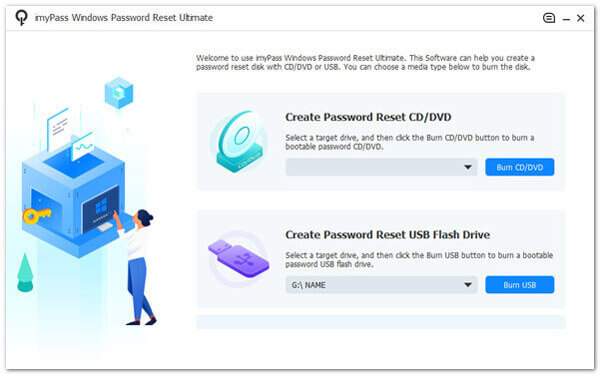
Passo 3. Dopo aver masterizzato correttamente, inserisci l'unità di avvio nel laptop in crash e premi F12 o Esc per accedere al menu di avvio. Seleziona stivale scheda e scegli un metodo di ripristino, quindi premi entraIl tuo portatile verrà riavviato.
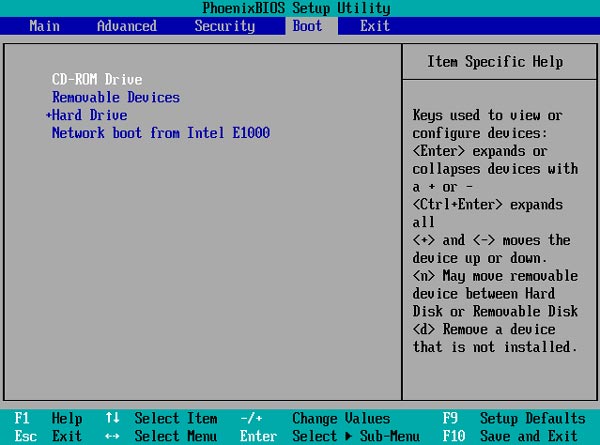
Passo 4. Dopo il riavvio del laptop, verrà visualizzata l'interfaccia del programma. Segui la guida e accedi al tuo laptop anche senza password.
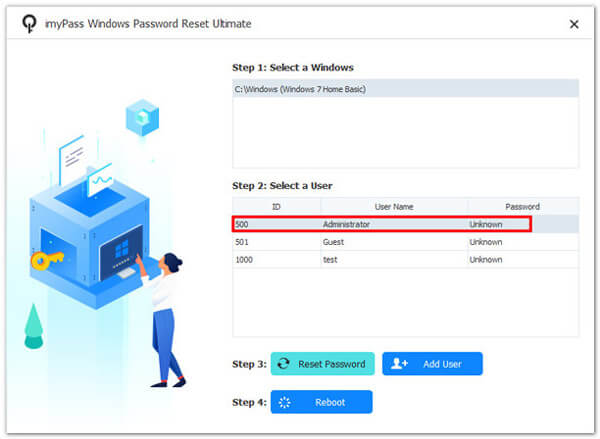
Parte 4. Come recuperare i dati dal disco rigido di un laptop Dell
Il vostro la cartella desktop scompare su Windows laptop senza motivo? Hai perso o eliminato accidentalmente file sul tuo laptop Dell e ti stai chiedendo come recuperare i file eliminati? Questa parte ti offre la soluzione per recuperarli. Sebbene non sia possibile visualizzare i file dopo l'eliminazione o il ripristino delle impostazioni di fabbrica in Esplora file, i file eliminati sono ancora da qualche parte sul disco rigido e sono semplicemente contrassegnati come eliminati.
Pertanto, puoi utilizzare un programma di terze parti per scansionare i file contrassegnati come eliminati sul tuo Dell o su qualsiasi altro laptop Windows e recuperarli in modo da poterli visualizzare e raggiungere in Esplora file. In questo caso, ti consigliamo Apeaksoft Data Recovery.
Caratteristiche principali di Apeaksoft Data Recovery
- Esegui la scansione dei file eliminati o persi sui computer Windows.
- Supporto per il recupero dei file dopo un ripristino delle impostazioni di fabbrica o un crash dell'hardware.
- Recupera foto, video, documenti e qualsiasi altro tipo di file.
- Compatibile anche con recupero di file cancellati su Mac.
Download sicuro
Download sicuro

Data Recovery è uno dei prodotti più richiesti di Apeaksoft grazie al suo alto tasso di successo nel recupero dati e alla sua semplicità d'uso. La maggior parte degli utenti che si affidano a questo programma recupera i propri file persi. Scopri come recuperare i file cancellati dal tuo laptop Dell.
Passo 1. Installa questo programma e avvialo sul tuo portatile Dell. Scegli un disco o una cartella specifica e fai clic su Avvio scansione pulsante in basso.
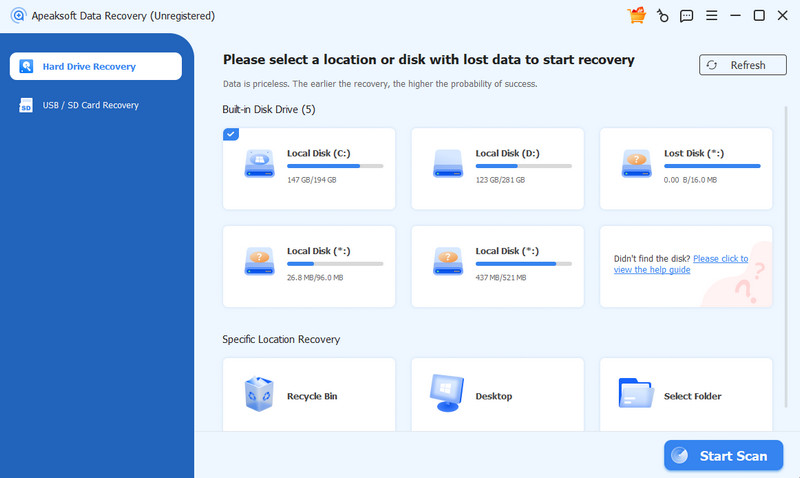
Passo 2. Il programma analizzerà tutti i dati presenti nel percorso selezionato. Al termine della scansione, accedi ai file persi che desideri recuperare. Puoi passare alla visualizzazione Elenco dei percorsi e Elenco dei tipi. Quindi, fare clic Recuperare in basso.
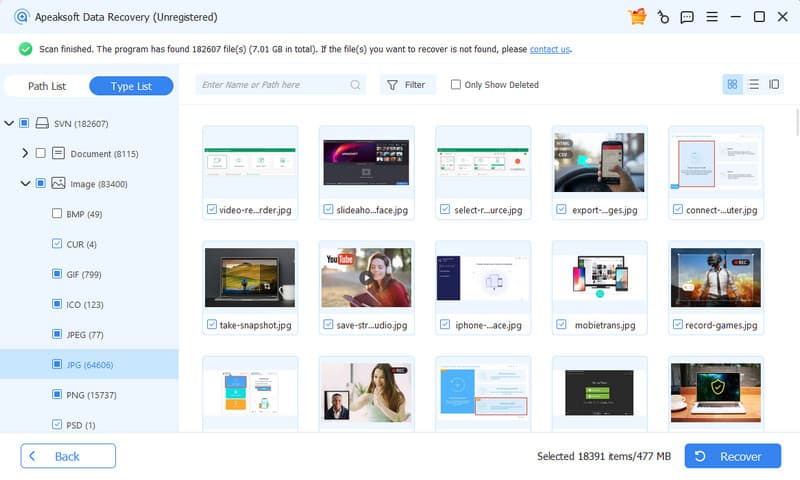
Passo 3. Infine, imposta la cartella di output ed esporta tutti i file in quel percorso. L'intero processo in genere non richiede più di 5 minuti.
Suggerimenti: Questo software ti consente anche di fare Recupero Lenovo.
Conclusione
Questo articolo fornisce quattro soluzioni a due problemi principali: Come recuperare i dati dal disco rigido del laptop Dell e ripristinare il laptop alle impostazioni di fabbrica. I nostri esperti hanno testato le quattro soluzioni, che si sono dimostrate utili, e puoi provarle in tutta sicurezza. Non dimenticare di condividere questo articolo con familiari e amici se lo ritieni utile.
Articoli Correlati
Certo, è possibile recuperare i file cancellati. Prova prima il Cestino, ma se non è presente, ecco altre opzioni per ripristinare i file su Windows 11/10/8/8.1/7.
Che cos'è il recupero HP? Come posso eseguire un ripristino su un laptop HP Windows 10? Cos'è la partizione di ripristino HP? Tutte le domande sul ripristino HP possono essere risolte qui.
Sembra che Windows non sia stato caricato correttamente e non sia possibile accedere al tuo computer. Ecco un tutorial per risolvere rapidamente questo problema.
Se trovi Windows non verrà avviato sul tuo PC, puoi leggere questo post e imparare i passaggi dettagliati per aiutarti a risolvere questo problema.

